در قسمت قبل مقدمه ای بر سیستم های امبدد و buildroot داشتیم. حال به سراغ کمی ویرایش در کانفیگ های buildroot و بعد از آن هم کامپایل ایمیج و اجرای آن روی برد را بررسی خواهیم کرد . البته این مراحل در فایل Readme.md خود پروژه هم بهطور خلاصهتر توضیح داده شده که ما اینجا براتون بیشتر توضیح میدیم.
روش ساخت ایمیج
برای ساخت ایمیج ابتدا وارد پوشهای که در قسمت قبل دانلود کردیم میشویم.
cd buildroot-sinux
حالا با دستور زیر کانفیگ ها را اعمال میکنیم (این دستور را فقط یکبار بعد دانلود نیاز است انجام دهید)
make belec_sinux_f1_defconfig
توجه داشته باشید که در حالت عادی ایمیج برای LCD با رزولوشن 480*272 ساخته میشود که میتوانید با تغییر خط 20 در فایل board/belec/sinux/f1/devicetree/linux/devicetree.dts رزولوشن را تغییر دهید.
ایمیج برای رزولوشن 272*480:
compatible = "qiaodian,qd43003c0-40", "simple-panel";
و ایمیج برای رزولوشن 800*470:
compatible = "Lg,lb070wv8", "simple-panel";
با دستور make بیلد کردن ایمیج را شروع می کنیم:
make
فایل ساخت ایمیج ما در مسیر buildroot-sinux/output/sd-card.img ساخته شده است.
روی فایل راست کلیک کرده و Open With > Disk Image Writer را انتخاب می کنیم.
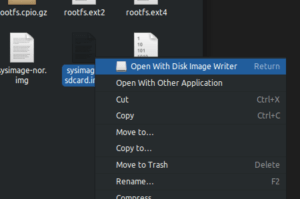
مراقب باشید که sdcard را از قبل به سیستم وصل کرده باشید(یه موقع هاردتون رو فرمت نکنیدا!!)،حالا sd رو انتخاب کرده و Start Restoring…. را میزنیم.
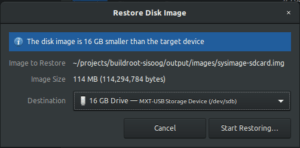
در پنجره باز شده restore را زده و در پنجره بعدی هم رمزمان را وارد میکنیم.
بعد از اینکه رایت کردن تمام شد eject را میزنیم و sd را خارج میکنیم.
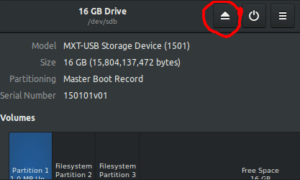
حال کافیست که sd را به برد وصل کرده و منتظر بوت شدن باشیم.
برای مشاهده مراحل بوت شدن باید با استفاده از یک رابط usb به سریال پایههای rx و tx برد sinux f1 را به سیستم وصل کنید.

اگر از ویندوز برای بررسی log استفاده میکنید میتوانید با نرمافزار putty کار کنید و برای لینوکس هم از gtkterm استفاده کنید:
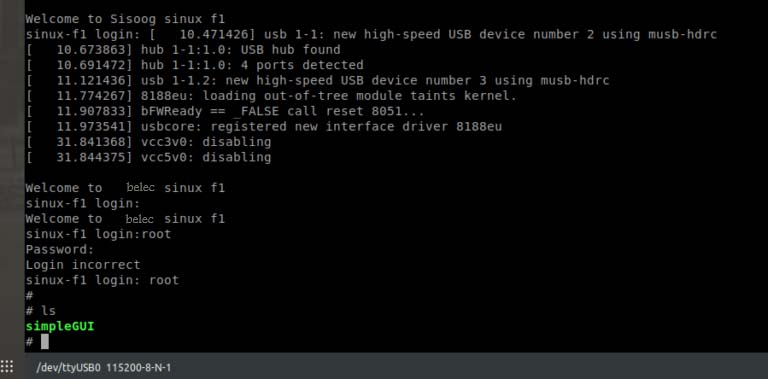
نکته
نام کاربری این ایمیج root هست و رمز عبور هم ندارد
در ایمیج که ساخته میشود یک فایل اجرایی با نام simpleGUI وجود داره که با اجرای آن یک گرافیک ساده، روی السیدی اجرا میشود.
نحوه ساخت این گرافیک که با lvgl طراحی شده در قسمت بعد آموزش داده میشود.
برای دریافت دیتا از تاچ مقاومتی هم میتوانید از دستور زیر استفاده کنید:
ts_print_raw
البته لازم است که قبل از آن دستور زیر را اجرا کنید:
export TSLIB_TSDEVICE=/dev/input/event0
نحوه استفاده از تاچ در گرافیک هم در قسمتهای بعدی توضیح داده میشود?.
برای استفاده از ماژول wifi هم روشهای مختلفی وجود داره اما میتوانید با دستورات زیر پیش بروید:
(دقت کنید که قبل از این کار سوییچ usb را روی حالت هاب قرار دهید و otg را روی مد host)
ifconfig wlan0 up iw wlan0 scan | grep SSID wpa_passphrase ssid password | tee /etc/wpa_supplicant.conf wpa_supplicant -B -c /etc/wpa_supplicant.conf -i wlan0 ping google.com
استفاده از وای فای و اتصال به اینترنت و گرفتن دیتا توسط برنامههایی که مینویسیم هم در قسمتهای بعدی بهطور کامل توضیح داده میشه?
دانلود رایگان شماتیک و PCB برد توسعه SINUX F1
فایلهای طراحی را میتوانید بهصورت رایگان از گیت هاب من دریافت کنید!
منبع:سیسوگ





